怎么使用360安全卫士找回文件?
在使用电脑的时候,经常会出现误操作把重要文件删除了,这个时候我们可以使用360安全卫士找回被删除的文件,很多人安装了360安全卫士,却并不知道有这个功能,那么该怎么使用360安全卫士找回文件呢?接下来小编为大家介绍使用360安全卫士找回文件的方法。
在使用电脑的时候,经常会出现误操作把重要文件删除了,这个时候我们可以使用360安全卫士找回被删除的文件,很多人安装了360安全卫士,却并不知道有这个功能,那么该怎么使用360安全卫士找回文件呢?接下来小编为大家介绍使用360安全卫士找回文件的方法。
360安全卫士找回文件的方法:
1、首先在系统之家下载最新版本的360安全卫士,然后点击更多或者功能大全。
2、在搜索框中输入“文件恢复”然后360安全卫士就会自动为你安装这个“文件恢复”的插件。
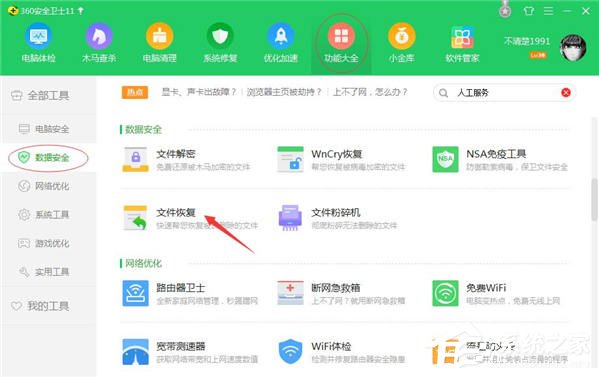
3、在加载之后我打开它,然后点击你要恢复文件的所在盘,或者直接输入文件或者文件夹名,然后点击“开始扫描”。
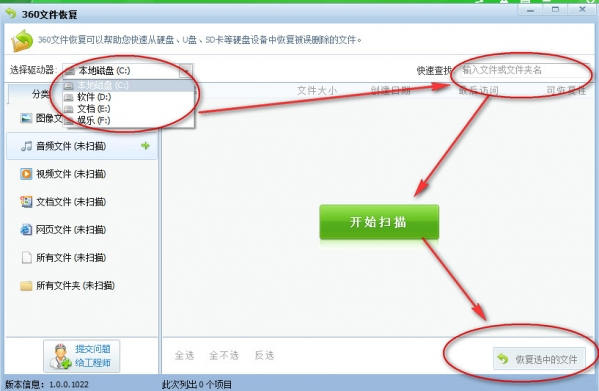
4、勾选要恢复的文件,点击“恢复选中的文件”,注意:你恢复文件的时候主要选择在另外一个盘,不然是没办法恢复的。
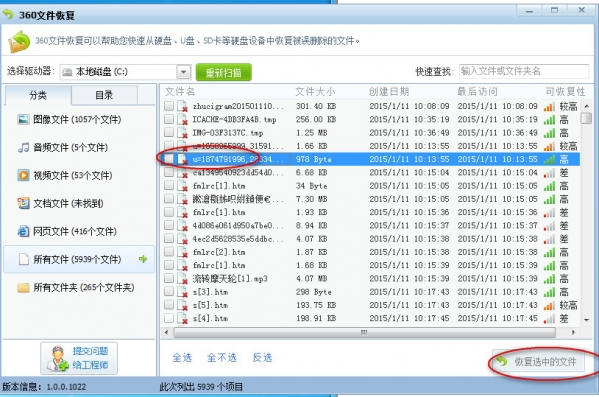
5、我们可以看到文件就已经恢复了。

以上就是使用360安全卫士找回文件的方法,如果误删了某些重要文件,可使用360安全卫士找回。





















